제가 예전부터 저사양 윈도우 태블릿을 사용하던 시절부터 원격 게임 스트리밍 기술에 관심이 많았습니다. 존재하는 모든 무료, 유료 스트리밍 프로그램을 다 사용해봤지만 결국 스팀에서 제공해주는 홈 스트리밍이 제일 간편하고 입력 지연시간도 적어서 현재까지도 쭉 사용하고 있죠.


덕분에 사양이 낮은 아톰 CPU를 사용하던 서피스 3 시절에도 다양한 게임을 스트리밍 하면서 침실 게이밍이라는 하찮은 꿈을 실현해내기도 했습니다.


물론 약간의 제약 사항은 따르지만, 집에 고사양 PC만 있다면 저사양 노트북으로도 충분히 게임을 할 수 있기 때문에 구태여 비싼 게이밍 노트북을 구매할 필요가 없어지기 때문에 한번 시도해볼 만한 가치가 있지 않을까 싶네요.
[ 홈 스트리밍의 원리 ]
홈 스트리밍의 원리는 간단합니다. 게임의 실행과 연산 자체는 고사양 호스트 PC에서 처리하고, 최종적으로 출력된 게임 화면만 와이파이(혹은 유선 네트워크)를 통해서 클라이언트 노트북이나 태블릿으로 전송해주는 시스템입니다.
그리고 스트리밍을 받는 클라이언트를 통해 입력된 키보드, 마우스, 컨트롤러 인풋은 다시 호스트로 전송돼서 게임 화면의 조작이 이루어지게 됩니다.
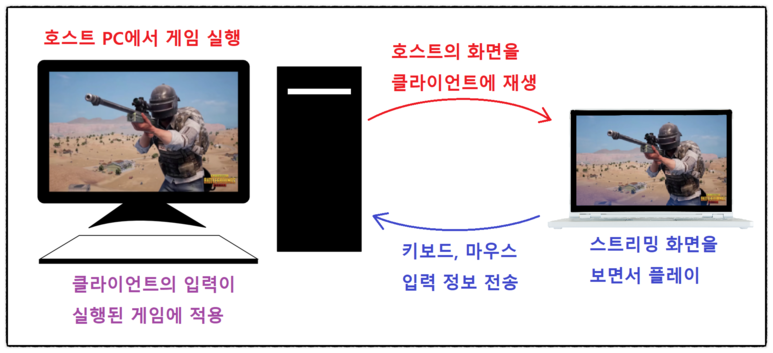
그렇기 때문에 스트리밍을 받는 클라이언트 기기는 사실상 동영상을 스트리밍 하는 정도의 부하만 느낄 뿐, 실제로 게임을 실행하는데 필요한 모든 연산은 호스트 PC에서 이루어지게 됩니다. 호스트 PC 사양만 좋다면 저사양 셀러론, 펜티엄 노트북이나 태블릿으로도 고사양 게임을 즐길 수 있는 것이죠.

하지만 이 기능은 아쉽게도 같은 와이파이나 네트워크에 접속돼있는 기기에 한해서만 사용할 수 있습니다. 물론 VPN을 다룰 줄 안다면 외부에서도 집에 있는 컴퓨터를 통해 스트리밍이 가능하지만, 입력 지연시간과 스트리밍 품질 저하가 심하게 발생합니다.

그리고 결국 와이파이나 랜선을 통해서 게임 화면과 입력 정보를 교환하는 것이기 때문에 집에서 사용하는 인터넷 서비스와 장비의 품질에 따라서 스트리밍 성능이 많이 달라질 수 있다는 점도 고려해야 합니다.
이런 이유 때문에 만약 와이파이를 통해서 스트리밍 한다면 그나마 지연시간이 적은 5GHz 채널을 사용하는 것을 권장 드립니다.
[ 홈 스트리밍 사용하기 ]
먼저 호스트 컴퓨터와 클라이언트 컴퓨터에 모두 스팀을 깔고 동일한 계정으로 로그인해야 합니다.
Steam, The Ultimate Online Game Platform
Steam is the ultimate destination for playing, discussing, and creating games.
store.steampowered.com
두 컴퓨터에 모두 같은 계정으로 로그인하게 되면 자동으로 스트리밍 기능이 활성화됩니다. 이는 컴퓨터 화면의 우측 하단에 뜨는 안내 창을 통해 확인할 수 있습니다.

연결이 설정되면 바로 스티리밍을 시작해도 되지만 시작하기 전에 간단한 설정들에 대해서 알아두는 게 좋기 때문에 짚고 넘어가도록 하죠.
설정 창은 [ 메뉴 > 보기 > 설정 > 홈 스트리밍 ]으로 진입 가능합니다.
여기서 다양한 설정을 변경할 수 있습니다. 혹시라도 인터넷 연결이나 클라이언트 사양이 부족해서 스트리밍이 불안정할 경우 해상도나 품질을 조금 낮추면 해결되는 경우가 많습니다.
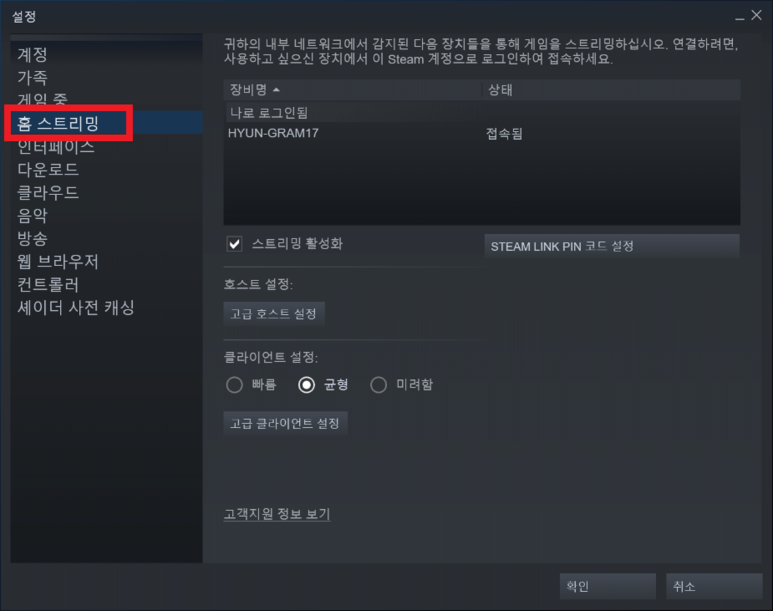
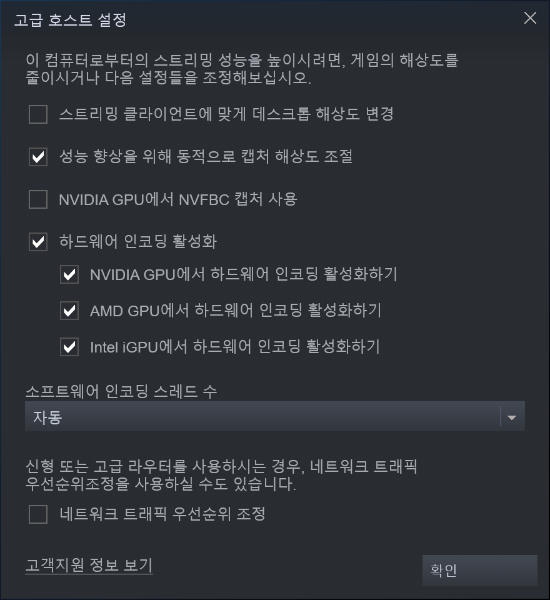

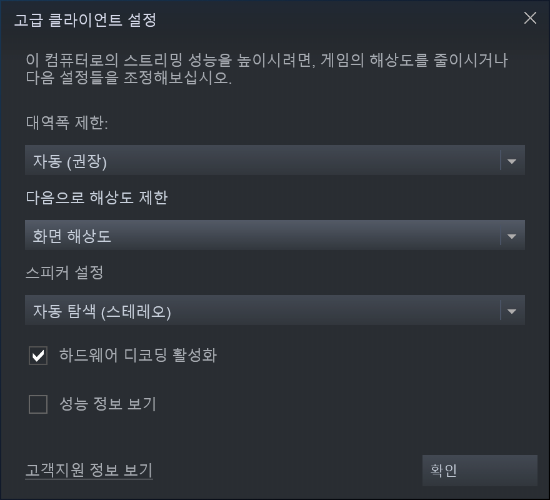
홈 스트리밍 연결이 된 상태에서는 클이언트 PC에도 호스트에 연결된 모든 게임 목록들이 표시됩니다. 그 대신 “플레이” 버튼이 뜨는 것이 아니라 “스트리밍” 버튼이 활성화되죠.
“스트리밍” 버튼을 누르면 자동으로 호스트 PC에 게임이 실행되면서 클라이언트 화면에 스트리밍 되기 시작합니다.
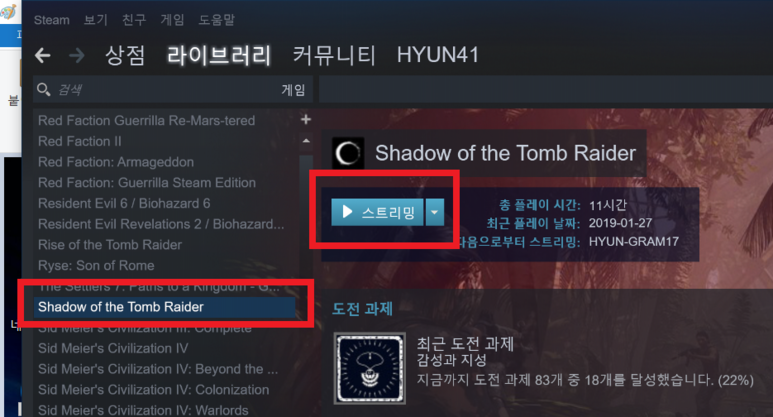
최초로 스트리밍 할 때에는 호스트 PC에 드라이버 몇 개를 설치하라고 뜨는데, 설치하기 버튼을 누르면 알아서 설정해줍니다.
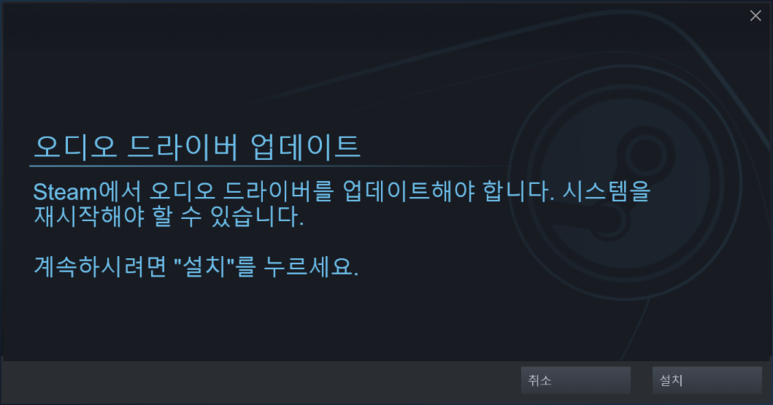
테스트 목적으로 셀러론 N3350 CPU를 사용하는 스톰북 14S로 게임 스트리밍 기능을 사용해봤습니다. 테스트 게임은 최근에 가끔씩 하고 있는 워프레임(Warframe)이고, 엄청 고사양은 아니지만 셀러론 노트북에서는 절대 실행이 불가능한 게임이죠.


나름 빠른 입력 반응이 필요한 게임임에도 불구하고 불편함 없이 플레이할 수 있었습니다. 물론 와이파이 신호가 약해지는 위치에서는 스트리밍 품질이 하락할 수 있기 때문에 이 부분에 대해서는 개인마다 집의 공유기나 와이파이 증폭기 위치를 잘 선정해서 설치해야 합니다.
[ 스팀 게임만 가능한가? ]
기본적으로 스팀에서 구매한 게임들은 스트리밍 기능이 지원됩니다. 하지만 편법(?)으로 외부 게임들도 스팀 라이브러리에 등록해서 스트리밍 기능을 이용할 수 있기 때문에 한 번쯤은 시도해봐도 되지 않을까 싶네요.
물론 외부 프로그램 실행을 차단하는 게임가드와 같은 보안 프로그램이 설치된 게임들은 이 방법을 사용해도 구동이 안될 수도 있으니 직접 실험해보셔야 합니다.

[ 메뉴 > 게임 > 라이브러리에 비 Steam 게임 추가하기 ]를 누르면 스팀 라이브러리에 외부 게임을 추가하는 메뉴가 뜹니다. 여기에서 추가하고자 하는 게임의 exe 파일을 찾아서 선택해주면 동일한 방법으로 스트리밍을 시도해볼 수 있습니다.


하지만 이 방법은 호환성이 100% 장담되지 않다는 점을 감안하고 시도해보시기 바랍니다.
스팀 스트리밍은 안드로이드 스마트폰이나 태블릿으로도 가능한데, 이 부분에 대해서 궁금하신 분들이 있을 경우 추후 별도로 포스팅하도록 하겠습니다.
포스트 내용에 다루지 않은 부분 중 궁금하신 점은 댓글로 남겨주시면 제가 아는 한도 내에선 답변해드리도록 하겠습니다. 모두 즐거운 설 연휴 되세요~!
'정보 > 팁과 노하우' 카테고리의 다른 글
| 노트북 화면 녹화, 캡처하는 법 – 워터마크 없는 무료 OBS 프로그램 (0) | 2021.02.12 |
|---|---|
| 언더볼팅으로도 발열이 안잡힌다면? – 노트북 최대 부스트 클럭 제한하기 (언더클럭) (2) | 2021.02.12 |
| 어로스 게이밍박스 eGPU 자가 수리 후기 (0) | 2021.02.11 |
| ThrottleStop 언더볼팅 – 노트북 발열을 잡는 또 다른 방법 (2) | 2021.02.11 |
| XTU 언더볼팅 – 간단한 설정으로 노트북 발열 줄이기 (0) | 2021.02.11 |